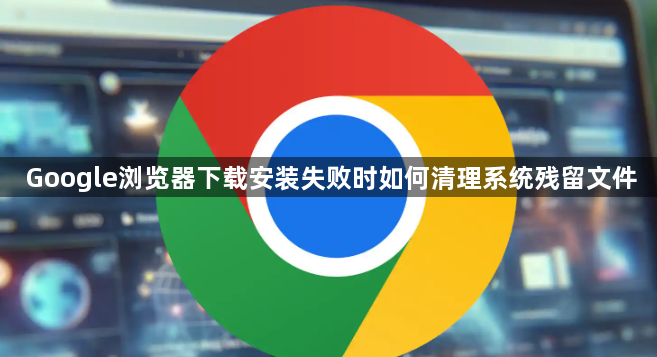
打开注册表编辑器进行深度清理。按下Win+R组合键调出运行窗口,输入regedit后回车进入注册表管理界面。使用顶部搜索框输入“google”关键词,仔细查找并删除所有关联的注册项。由于涉及多个层级目录,需要逐项核对确认后再执行删除操作。
手动定位残留文件夹。前往系统盘Program Files目录,查看是否存在名为Chrome或Google的相关子文件夹。若发现旧版本安装目录,右键选择永久删除整个文件夹及其内容。同时检查AppData下的Local和Roaming路径,清除可能遗留的用户配置缓存。
重启计算机释放资源锁。完成上述操作后立即重新启动电脑,确保所有进程级残留被彻底终止。再次尝试运行最新版安装程序时,系统将识别为全新部署环境。
使用官方卸载工具辅助处理。访问谷歌浏览器官网下载专用卸载程序,运行后选择“强制清除”模式。该工具会自动扫描并移除分散在系统中的零散组件,比手动操作更全面彻底。
验证清理效果并重试安装。重复执行安装流程前,建议通过任务管理器检查是否有隐藏的chrome进程仍在运行。确认无后台干扰后重新下载安装包,此时应能顺利完成全新安装。
通过上述步骤,用户能够有效清除系统中阻碍Google浏览器安装的残留文件。每次修改设置后建议立即测试效果,确保新的配置能够按预期工作。

